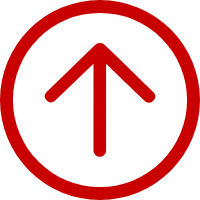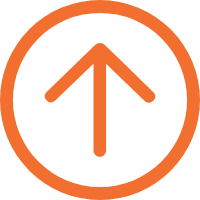熱敏標簽打印機的妙用:導入Excel數據打印標簽
在當今快節奏的商業環境中,高效打印標簽對于節省時間和提高生產力至關重要。如果您的企業需要定期打印標簽,使用熱敏標簽打印機直接從 Excel 打印標簽可能會是一個不錯的方法。在本文中,我們將通過詳細的操作步驟為您展示如何使用熱敏標簽打印機實現Excel的數據打印。
準備Excel電子表格
Excel 具有強大的排序功能,可以整齊地排列數據并且輸入簡單方便,像存儲通訊錄之類的數據,Excel堪稱完美。
想要通過 Excel 打印標簽,您首先需要創建一個專門用于標簽打印的新工作表。在每列的第一個單元格中鍵入描述數據的標題,每列應包含您需要打印的唯一信息,例如,A列包含產品名稱,B列包含生產日期,如下所示,輸入完成后保存工作表 .

配置您的熱敏標簽打印機
接下來您需要配置熱敏標簽打印機,這包括為您的熱敏標簽打印機安裝必要的驅動程序和編輯軟件,以及做好打印機設置。
設計標簽
通過 Excel 打印標簽,方法有很多,例如使用 Word 或VBA 代碼,均可實現 Excel 的標簽打印。然而,最實用的方法是將 EXCEL 數據導入到編輯軟件中來完成打印。
許多熱敏標簽打印機制造商開發了功能強大的編輯軟件,供用戶編輯標簽和使用 EXCEL 中的數據。漢印,一家專注于為各類客戶提供專業印刷解決方案的值得信賴的中國供應商,為用戶提供一款名為“漢碼”的免費編輯軟件,它具有強大的編輯功能,包含各式各樣的模板適用于各行各業。而且,這款軟件還支持Excel的數據導入。

安裝好該軟件后,導入您所需的數據,如下所示,然后使用軟件自帶的各種編輯功能可進行標簽的修改,包括字體、尺寸和格式,甚至還可以添加Excel導入的條形碼。


打印標簽
現在讓我們開始打印吧!為此,您需要選擇標簽并打開打印對話框。您可以進行打印機設置,如調整打印方向、邊距和縮放比例以及其他設置。最后,預覽并打印您的標簽。
一些常見打印問題的解決方法
即使經過仔細設置,打印標簽時也會出現問題。一個常見問題是標簽未對齊,如果標簽材料未正確裝入打印機,就會發生這種情況。要解決此類問題,請檢查標簽紙對齊情況并根據需要進行調整。另外一個就是標簽尺寸問題,可以通過調整打印設置來解決。打印機連接也可能出現故障,您需要檢查打印機連接并在必要時重新啟動打印機。
最后
根據文中的步驟,您將使用熱敏標簽打印機從 Excel 快速高效地打印標簽。稍加練習,您很快就可以輕松打印標簽。
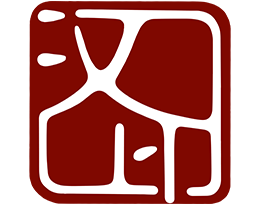

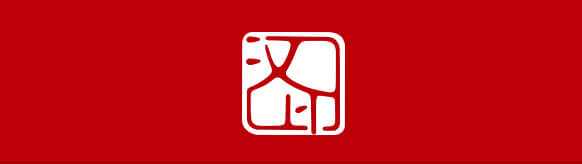
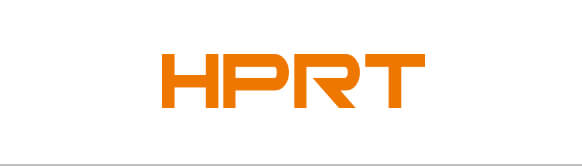
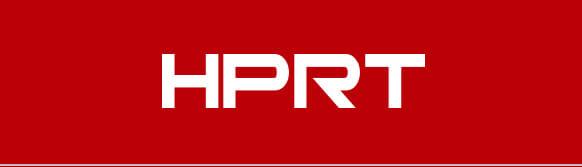




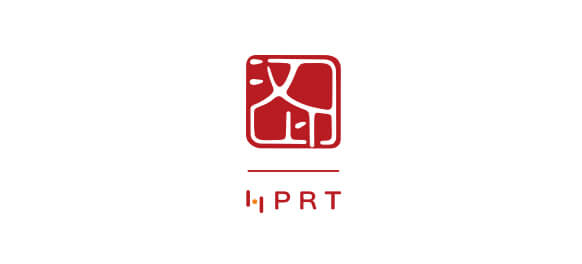
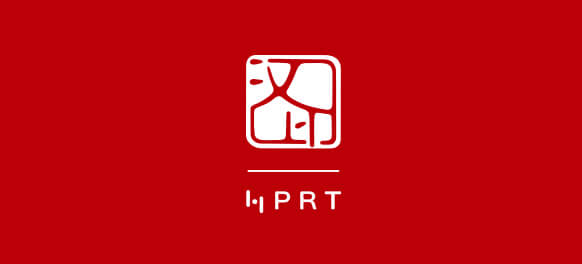
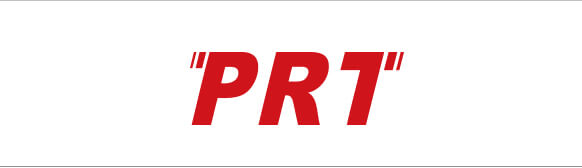
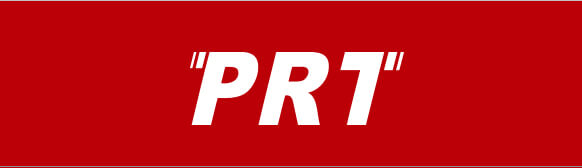
 選擇語言
選擇語言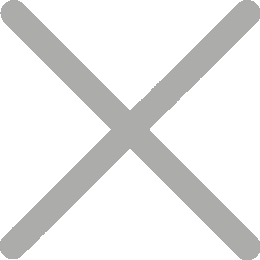
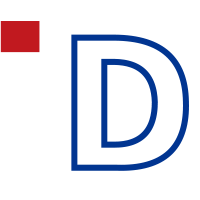 iDPRT
iDPRT 售后客服
售后客服
 驅動下載
驅動下載
 區域業務
區域業務